פרסומת
 כאשר אתה שאל קהל טק על מנהלי מחיצות בכונן הקשיח, אנשים רבים יסכימו עם זה EaseUS יחידת מחיצה זה הכלים הטובים ביותר לתפקיד. למה? מכיוון שהוא מציע תכונות נהדרות רבות, ובכל זאת נותר קל לשימוש. זה גם מנהל המחיצות המועדף על MakeUseOf תוכנת המחשב הטובה ביותר למחשב Windows שלךרוצה את תוכנת המחשב הטובה ביותר למחשב Windows שלך? הרשימה המסיבית שלנו אוספת את התוכניות הטובות והבטוחות ביותר לכל הצרכים. קרא עוד עבור חלונות.
כאשר אתה שאל קהל טק על מנהלי מחיצות בכונן הקשיח, אנשים רבים יסכימו עם זה EaseUS יחידת מחיצה זה הכלים הטובים ביותר לתפקיד. למה? מכיוון שהוא מציע תכונות נהדרות רבות, ובכל זאת נותר קל לשימוש. זה גם מנהל המחיצות המועדף על MakeUseOf תוכנת המחשב הטובה ביותר למחשב Windows שלךרוצה את תוכנת המחשב הטובה ביותר למחשב Windows שלך? הרשימה המסיבית שלנו אוספת את התוכניות הטובות והבטוחות ביותר לכל הצרכים. קרא עוד עבור חלונות.
אז מה עושה מנהל מחיצות בכונן הקשיח? כוננים קשיחים חדשים בדרך כלל מגיעים עם יחידת אחסון לוגית אחת גדולה המשתרעת על כל גודל הדיסק. מנהל מחיצות יכול לפרוס את החלל הזה למחיצות מרובות, כלומר ניתן להשתמש בו כמו דיסקים מרובים. יש סיבות רבות מדוע תרצו לעשות זאת, למשל לאתחל יותר ממערכת הפעלה אחת מאותו דיסק קשיח, או לאחסון נתונים אישיים בנפרד ממערכת ההפעלה שלך, כלומר אתה יכול למחוק את מחיצת המערכת מבלי לאבד את קבצים. עכשיו, מה אם מחיצה אחת תהיה קטנה מדי או שאינך זקוק לה יותר? מנהל מחיצה יכול גם לשנות גודל, להזיז ולמזג מחיצות. בזמן Windows אכן מספק כלים לניהול דיסקים מקוריים כיצד לכווץ ולהרחיב כרכים או מחיצות ב- Windows 7 ב- Windows 7 וב- Windows Vista, שינוי גודל הנפחים שלך או חלוקה מחדש של הכונן הקשיח הפך להרבה יותר קל מאשר בגירסאות קודמות של Windows. עם זאת, עדיין יש כמה מלכודות שיחייבו אותך ... קרא עוד , תוכנת צד ג 'בדרך כלל מספקת תכונות נוספות.
שים לב כי EaseUS Partition Master מופעל ממסך התחלה הכולל שני כלים נוספים של EaseUS, שהם אשף שחזור EaseUSData ו- EaseUS Todo Backup. סקירה זו מתמקדת ב- מנהל מחיצה רק.

סקירה כללית של התכונות
- לשמור נתונים במהלך פעולות חלוקה כלשהן
- לשנות גודל או להזיז מחיצות, כולל הרחבת מחיצת מערכת NTFS ללא אתחול מחדש
- למזג שתי מחיצות סמוכות לחלק גדול יותר
- ליצור מחיצות מרובות
- מחק מחיצות (נתונים אבודים)
- מחק נתונים על שטח לא מוקצה
- נגב דיסק שלם או נגב מחיצה שנבחרה
- פורמט עם מערכת קבצים חדשה, כולל FAT, NTFS, EXT2 ו- EXT3 (הנתונים נמחקים)
- פורמט עם גודל אשכול חדש בין 512Bytes ל 6KB (הנתונים נמחקים)
- שנה תווית ואות כונן
- להסתיר מחיצה
- להמיר מחיצה ראשית למחיצה לוגית ולהיפך
- איחוי דיסק או מחיצה
- בצע בדיקת משטח דיסק כדי למצוא מגזרים רעים
- בנה מחדש MBR כדי לאתחל את המערכת שוב
- לנהל מחיצות לינוקס המעוצבות במערכת הקבצים EXT2 או EXT3
- תומך RAID חומרה, התקני אחסון נשלפים מרובים, דיסק קשיח רגיל ודיסק GPT
- תומך במחיצה של עד 2 TB על MBR ו- 4TB במחיצה ב- GPT
- פועל תחת Windows 2000 / XP / Vista / 7 SP1 / 8 עם 32 סיביות או 64 סיביות
סקירת ממשק
הקדמי והמרכז כולם דיסקים המחוברים למחשב שלך. כוננים מחוברים מופיעים כ- Disk1, Disk2 וכו '. תחת כל כותרת דיסק תמצאו את כל המחיצות של הדיסק המתאים ותכונותיהן.
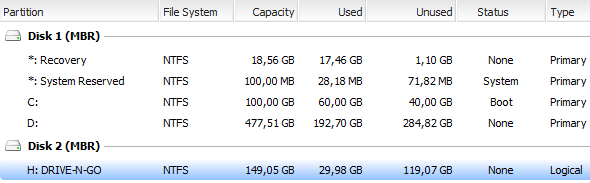
מתחת לרשימת הכוננים אתה רואה את מפת הדיסק המציגה סקירה גרפית של המחיצות של כל דיסק.

התפריט השמאלי מציג את כל הפעולות הזמינות עבור כל מחיצה. ראה כיצד התפריט משתנה כשאתה בוחר במחיצות שונות.

פעולות מפתח, כמו Rגודל / הזזה, מחק, או מיזוג מוצגים גם ככפתורים בסרגל הכלים למעלה.

בנוסף, ניתן לגשת לכל הפעולות דרך התפריט המוצג בתמונת המסך שלמעלה. יתר על כן, אתה יכול לשנות את מה שאתה רואה או כיצד מסדרים פריטים דרך ה- נוף תפריט.

באמצעות EaseUS Partition Master
המטרה העיקרית של כלי זה היא ליצור, לשנות גודל, להזיז, למחוק או למזג מחיצות, ו - למעט מחיקת מחיצה - מבלי לפגוע בנתונים המאוחסנים בכל דיסק או מחיצה. לאחר בדיקה מקרוב של הממשק, צריך להיות לך רעיון כיצד להשתמש ב- EaseUS Partition Master. אעביר אותך בפרט העדיף יותר של פעולות בסיסיות כאן, באמצעות כונן קשיח חיצוני לא מחולק.
אני רוצה ליצור מחיצה. שים לב כי אפשרות זו אינה קיימת. אז ראשית, עלי ליצור שטח, על ידי שינוי גודל המחיצה היחידה הקיימת. לשם כך אני בוחר Disk2, הכונן החיצוני שלי ולחץ גודל המהלך. צץ חלון שמאפשר לי לשנות את הגודל והמיקום של המחיצה שנבחרה.

תפוס את אחת הידיות בצורת הכדור בצד שמאל או ימין של המחיצה והזיז אותה או תפוס את המחיצה במרכזו כדי להזיז אותה בכללותה. האחרון עובד רק אם יש שטח לא מוקצה לשמאלו או לימין. שימו לב כיצד מפת הדיסק בתחתית מתעדכנת, ומציגה את התוצאה של השינויים שלכם.
![נהל את מחיצות הדיסק הקשיח שלך כמו מקצוען עם EaseUS Partition Master [Windows] EaseUS Partition Master Change Partition](/f/00339387ebcb5c236a6c128a36b525f1.png)
אני לא רוצה שהנתונים שלי יועברו, לכן אני יוצר שטח לא מוקצה בצד ימין של המחיצה הקיימת ולחץ על אישור. מפת הדיסק מציגה כעת שטח לא מוקצה לכונן הקשיח החיצוני שלי.
![נהל את מחיצות הדיסק הקשיח שלך כמו מקצוען עם EaseUS Partition Master [Windows] EaseUS Partition Master מפת הדיסק החדשה](/f/3f36ae44a2ff49621df8a6a3cb0ec0a8.png)
אני יכול לבחור את המרחב הלא מוקצה ולחץ צור תחת פעולות או בסרגל הכלים כדי ליצור מחיצה חדשה. ייפתח חלון בו תוכלו לבחור תווית מחיצה, מערכת קבצים, אות כונן, גודל אשכול וכמה מהחלל הלא מוקצה צריך להיות מוקדש למחיצה החדשה. שוב, אתה יכול לגרור את הידיות בצורת הכדור כדי לשנות את המיקום והגודל של המחיצה החדשה שלך.
![נהל את מחיצות הדיסק הקשיח שלך כמו מקצוען עם EaseUS Partition Master [Windows] EaseUS Partition Master צור מחיצה](/f/cbf6d4ed559562172ddad4fda612b335.png)
עכשיו יש לי מחיצה קטנה יותר עם הנתונים שלי ומחיצה חדשה מסודרת על ידי שטח לא מוקצה. נסה לתפוס את המחיצות ולהעביר אותן במפת הדיסק. לזה אני מכנה תוכנה אינטואיטיבית!
![נהל את מחיצות הדיסק הקשיח שלך כמו מקצוען עם EaseUS Partition Master [Windows] EaseUS Partition Master שנה את מפת הדיסק](/f/7b116fe089072254ede812e9eebfaf6b.png)
עכשיו אם ניסית זאת בעצמך, יכול להיות ששמת לב שכל זה עבר די מהר. האם EaseUS Partition Master באמת יצר מחיצה חדשה בנושא של אלפיות השנייה. לא, זה לא עשה זאת. אף אחת מהפעולות אינן מיידיות. כולם חונים בפעולות ממתינות בפינה השמאלית התחתונה.

באפשרותך לבטל שינויים בסרגל הכלים או כללי בתפריט וברגע שאתה מוכן, היכה להגיש מועמדות. במילים אחרות, תוכלו לשחק בבטחה, מבלי לבצע שינויים בפועל.
סיכום
ל- EaseUS Partition Master יש ממשק מאוד ברור, ובכל זאת מציע תכונות מתקדמות רבות. קל ואינטואיטיבי להשתמש ולהגן על טירון מפני טעויות חפוזות. זה עדיף על ניהול הדיסק המקורי של Windows מכיוון שהוא גמיש יותר. לדוגמה, ניתן להרחיב מחיצה, ללא קשר למקום היושב במקום שלא הוקצה, פשוט על ידי גרירת הכל למקומו.
כיסינו אחרים כונן מחיצה כלים בעבר, כולל GParted GParted - תוכנת החלוקה האולטימטיבית קרא עוד . האם יש לך מנהל מחיצות צד שלישי מועדף או שאתה מרוצה לחלוטין ממנו ניהול הדיסק המקורי של Windows כיצד לכווץ ולהרחיב כרכים או מחיצות ב- Windows 7ב- Windows 7 וב- Windows Vista, שינוי גודל הנפחים שלך או חלוקה מחדש של הכונן הקשיח הפך להרבה יותר קל מאשר בגירסאות קודמות של Windows. עם זאת, עדיין יש כמה מלכודות שיחייבו אותך ... קרא עוד ?
טינה כותבת על טכנולוגיית צריכה כבר למעלה מעשור. בעלת דוקטורט במדעי הטבע, דיפלומה מגרמניה ותואר שני משוודיה. הרקע האנליטי שלה עזר לה להצטיין כעיתונאית טכנולוגית ב- MakeUseOf, שם היא מנהלת כעת מחקר ותפעול מילות מפתח.

